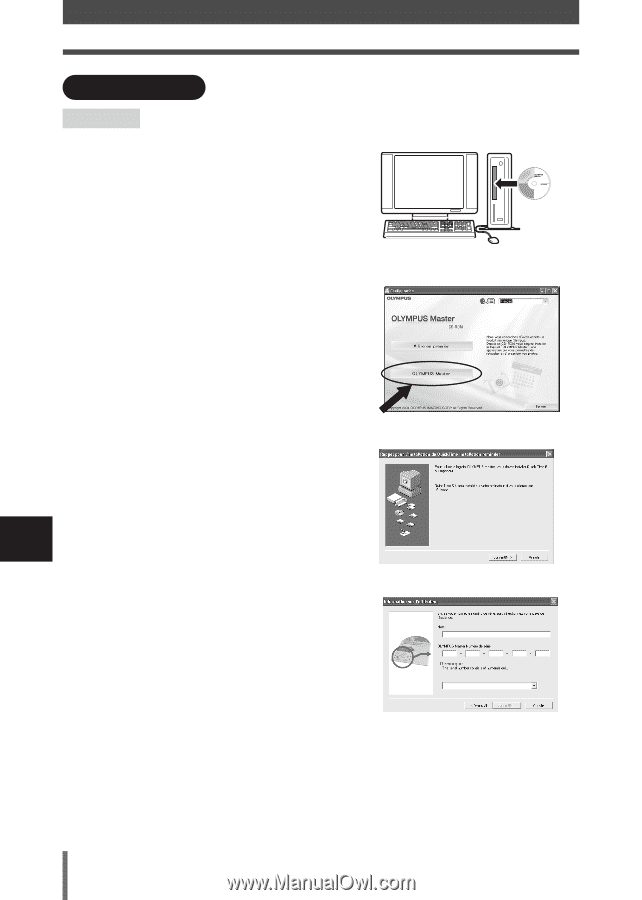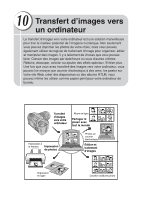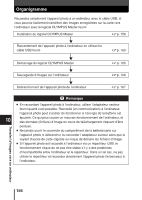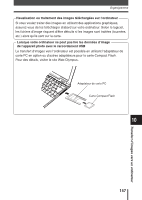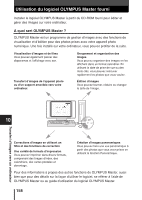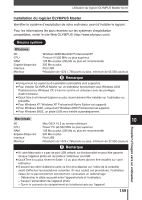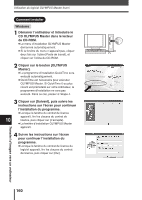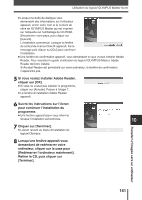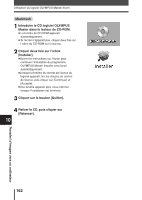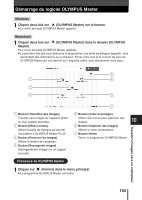Olympus E300 EVOLT E-300 Manuel Avancé (Français) - Page 160
Comment installer
 |
UPC - 050332140639
View all Olympus E300 manuals
Add to My Manuals
Save this manual to your list of manuals |
Page 160 highlights
Utilisation du logiciel OLYMPUS Master fourni Comment installer Windows 1 Démarrer l'ordinateur et introduire le CD OLYMPUS Master dans le lecteur de CD-ROM. ● Le menu d'installation OLYMPUS Master démarrera automatiquement. ● Si la fenêtre du menu n'apparaît pas, cliquer deux fois sur l'icône [Poste de travail], et cliquer sur l'icône du CD-ROM. 2 Cliquer sur le bouton [OLYMPUS Master]. ● Le programme d'installation QuickTime sera exécuté automatiquement. ● QuickTime est nécessaire pour exécuter OLYMPUS Master. Si QuickTime 6 ou plus récent est préinstallé sur votre ordinateur, le programme d'installation ne sera pas exécuté. Dans ce cas, passer à l'étape 4. 3 Cliquer sur [Suivant], puis suivre les instructions sur l'écran pour continuer l'installation du programme. ● Lorsque la fenêtre du contrat de licence apparaît, lire les clauses du contrat de 10 licence, puis cliquer sur [J'accepte]. ● La fenêtre d'installation OLYMPUS Master apparaît. 4 Suivre les instructions sur l'écran pour continuer l'installation du programme. ● Lorsque la fenêtre du contrat de licence du logiciel apparaît, lire les clauses du contrat de licence, puis cliquer sur [Oui]. Transfert d'images vers un ordinateur 160